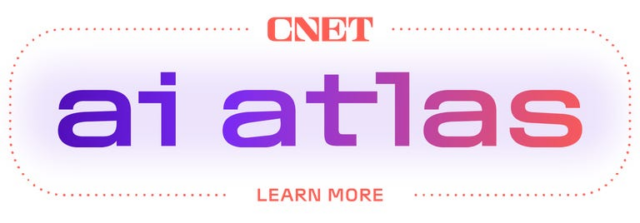கூகுள் தனது சிறப்பு AI மேலோட்டங்களை அறிமுகப்படுத்தியபோது, தேடல் முடிவுகளை அணுகும் விதம் எப்போதும் மாறிவிட்டது. தேடல் முடிவுகளைக் காண்பிப்பதற்குப் பதிலாக, குறிப்பிட்ட கேள்விகள் மற்றும் தேடல் சொற்களுக்கு AI-உருவாக்கிய சுருக்கங்களை Google வழங்கத் தொடங்கியது. இந்த AI மேலோட்டங்கள் பக்கத்தின் மேலே தோன்றும் மற்றும் பெரும்பாலும் பயனர்களின் திரைகளில் ஆதிக்கம் செலுத்துகின்றன. ஆனால் மாற்றம் எப்போதும் நல்லதல்ல.
எல்லா பயனர்களும் புதிய AI மேலோட்டங்களில் மகிழ்ச்சியடையவில்லை, இருப்பினும், குறிப்பாக இணைப்புகளைத் தேடுபவர்கள், கேள்விகளுக்கான பதில்களைத் தேடுவதில்லை. ஆனால் கூகுள் நிறுவனம் புதிதாக ஒன்றை அறிமுகப்படுத்தியுள்ளது “வலை” தேடல் வடிகட்டி இது உங்களுக்கு உரை அடிப்படையிலான இணைப்புகளைத் தவிர வேறு எதையும் தராது — AI இல்லை, படங்கள் இல்லை மற்றும் வீடியோக்கள் இல்லை.
இன்னும் சிறப்பாக, உங்கள் உலாவியின் முகவரிப் பட்டியில் தேடுவதன் மூலம் அந்த இணைப்பு அடிப்படையிலான முடிவுகளை Google இல் பெறலாம். Google Chrome, Mozilla Firefox, Apple Safari அல்லது Microsoft Edge ஆகியவற்றில் இதை எப்படி செய்வது என்று நாங்கள் உங்களுக்குக் காண்பிப்போம்.
Google தேடல் வலை வடிகட்டி என்றால் என்ன?
கூகுளின் புதிய வெப் ஃபில்டர் செய்திகள், படங்கள், வீடியோக்கள் அல்லது ஷாப்பிங் போன்ற முடிவுகளுக்கான வடிப்பான்களைப் போலவே உள்ளது. வலை வடிப்பான் தேர்ந்தெடுக்கப்பட்டால், உங்கள் தேடல் முடிவுகள் உரை அடிப்படையிலான இணைப்புகளை மட்டுமே வழங்கும், AI சுருக்கங்கள், வீடியோக்கள் அல்லது “முக்கியச் செய்திகள்” அல்லது “மக்கள் எப்போதும் கேட்கிறார்கள்” போன்ற அறிவுப் பேனல்கள் இல்லாமல்.
செய்திகள், படங்கள் மற்றும் வீடியோக்கள் போன்ற பிற வடிப்பான்களுடன், Google தேடல் முடிவுகள் பக்கத்தில் தேடல் பெட்டியின் கீழே புதிய வடிப்பான் தோன்றும். நீங்கள் வழக்கமாக மூன்று புள்ளிகள் கொண்ட “மேலும்” மெனுவை ஒரு விருப்பமாகப் பார்க்க அதைக் கிளிக் செய்ய வேண்டும்.

Google தேடலுக்கான வலை வடிப்பான் பொதுவாக தேடல் பெட்டியின் கீழுள்ள மேலும் வடிப்பான்களுக்கான மெனுவில் வைக்கப்படும்.
இணைய வடிப்பான் இணைப்பைக் கிளிக் செய்வதன் மூலம், பதில்கள், AI அல்லது வேறு எதுவும் இல்லாமல், முழுவதுமாக உரை அடிப்படையிலான இணைப்புகளைக் கொண்ட Google தேடல் முடிவுகளை உங்களுக்கு வழங்கும். தேடல் வினவல் பெட்டியின் கீழ் “இணையம்” இப்போது அடிக்கோடிட்டு நீல நிறத்தில் ஹைலைட் செய்யப்படும்.

உங்கள் முடிவுகளிலிருந்து துணுக்குகள் மற்றும் பிற அறிவுப் பேனல்களை Google இன் வலை வடிகட்டி நீக்குகிறது.
கூகுளின் வலை வடிப்பானின் ஆரம்ப சோதனைகளில், ஸ்பான்சர் செய்யப்பட்ட தேடல் முடிவுகள் அல்லது பிற விளம்பரங்கள் எதையும் நாங்கள் காணவில்லை, ஆனால் அந்த வடிப்பான் சில தேடல் வினவல்களுக்கான விளம்பர முடிவுகளை வழங்கும் என்று கூகுள் செய்தித் தொடர்பாளர் தெரிவித்தார். கூகுள் வெப் ஃபில்டர் மூலம் கூடுதல் தேடல் வார்த்தைகளைச் சோதித்த பிறகு, சில குறிப்பிட்ட வினவல்களுக்கான தேடல் விளம்பரங்களையும் பார்க்க முடிந்தது.
எனது முகவரிப் பட்டி தேடல்களுக்கான Google தேடல் வலை வடிகட்டி முடிவுகளை நான் எவ்வாறு பெறுவது?
உங்கள் உலாவியைப் பொறுத்து, உங்கள் உலாவி அமைப்புகளைத் தனிப்பயனாக்குவது மிகவும் எளிதானது, இதனால் உங்கள் முகவரிப் பட்டி தேடல்கள் நேரடியாக Google வலை வடிகட்டி முடிவுகளுக்குச் செல்லும். உங்கள் உலாவியில் தனிப்பயன் தளத் தேடல் குறுக்குவழியை நீங்கள் உருவாக்க வேண்டும், பின்னர் அந்தத் தேடல் விருப்பத்தை ஒரு முக்கிய சொல்லுடன் தூண்ட வேண்டும் அல்லது எல்லா தேடல்களுக்கும் அதை உங்கள் இயல்புநிலையாக மாற்ற வேண்டும்.
நீங்கள் நினைவில் கொள்ள வேண்டிய முக்கியமான URL . “%s” என்பது உங்கள் தேடல் வினவலைக் குறிக்கிறது, மேலும் “udm=14” குறிச்சொல் உங்கள் முடிவுகளை புதிய வலை வடிப்பானிற்கு வரம்பிடுகிறது.
Google Chrome, Microsoft Edge, Mozilla Firefox மற்றும் Apple Safari ஆகிய நான்கு மிகவும் பிரபலமான வலை டெஸ்க்டாப் உலாவிகளில் Google இன் வலை வடிப்பானுக்கான தேவையான தனிப்பயன் தளத் தேடலை எவ்வாறு சேர்ப்பது என்பது இங்கே.
கூகுள் குரோம்
Google Chrome உலாவி சாளரத்தைத் திறந்து, உங்கள் Google கணக்கு சுயவிவரத்திற்கு அடுத்துள்ள மேல் வலது மூலையில் உள்ள மூன்று-புள்ளி மெனுவைக் கிளிக் செய்யவும். கிளிக் செய்யவும் அமைப்புகள் அந்த மெனுவின் கீழே. உள்ளிட்டு உங்கள் Chrome அமைப்புகளையும் நீங்கள் பெறலாம் chrome://settings உலாவி முகவரிப் பட்டியில்.
தேர்ந்தெடு தேடுபொறி இடது பக்க நெடுவரிசையில் இருந்து, உலாவி சாளரத்தின் நடுவில் உள்ள “தேடுபொறிகள் மற்றும் தளத் தேடலை நிர்வகி” என்பதைக் கிளிக் செய்யவும். அடுத்து, “தள தேடல்” என்பதற்கு கீழே உருட்டி, நீல நிறத்தைக் கிளிக் செய்யவும் சேர் பொத்தான்.
இதன் விளைவாக வரும் பாப்-அப் விண்டோவில், புதிய தேடல் குறுக்குவழிக்கான பெயரையும் அதைத் தூண்டுவதற்கான முக்கிய சொல்லையும் உருவாக்கவும். “பழைய கூகுள்” மற்றும் “og” என்பதைத் தேர்ந்தெடுத்தோம். கடைசி புலத்திற்கு — “வினவலுக்குப் பதிலாக %s உள்ள URL” — நாம் மேலே குறிப்பிட்ட அந்த URL ஐ உள்ளிடவும்: . பின்னர் நீல நிறத்தில் கிளிக் செய்யவும் சேர் பொத்தான்.
இப்போது “og” + உங்கள் தேடல் சொல்லைப் பயன்படுத்தி உங்கள் முகவரிப் பட்டியைத் தேடும்போது, Google இன் வலை வடிப்பானைப் பயன்படுத்தி முடிவுகளைப் பெறுவீர்கள்.
உங்கள் இயல்புநிலை தேடல் விருப்பமாக இதை மாற்ற விரும்பினால், உங்கள் புதிய தளத் தேடலுக்கு அடுத்துள்ள மூன்று-புள்ளி மெனுவைக் கிளிக் செய்து, “இயல்புநிலையாக்கு” என்பதைத் தேர்ந்தெடுக்கவும். புதிய தேடல் குறுக்குவழியை உங்கள் இயல்புநிலைத் தேடலாக மாற்றிய பிறகு, உங்களின் அனைத்து முகவரிப் பட்டித் தேடல்களும் இணைய வடிப்பானைப் பயன்படுத்தும் — முக்கிய சொல் தேவையில்லை.

Google இன் வலை வடிப்பானுக்கான தளத் தேடல் குறுக்குவழியை நீங்கள் உருவாக்கிய பிறகு, அதை உங்கள் இயல்புநிலை தேடுபொறியாக மாற்றலாம்.
மைக்ரோசாஃப்ட் எட்ஜ்
Windows உலாவி Chromium கோட்பேஸை அடிப்படையாகக் கொண்டது, எனவே Google தேடல் வலை வடிகட்டி குறுக்குவழியைச் சேர்ப்பதற்கான படிகள் Google Chrome ஐப் போலவே இருக்கும். செல்லவும் அமைப்புகள் மேல் வலது மூலையில் உள்ள மூன்று-புள்ளி மெனுவைக் கிளிக் செய்வதன் மூலம், தேர்ந்தெடுக்கவும் தனியுரிமை, தேடல் மற்றும் சேவைகள்.
பின்வரும் திரையின் அடிப்பகுதிக்கு அருகில், தேர்ந்தெடுக்கவும் முகவரிப் பட்டி மற்றும் தேடல்பின்னர் தேடுபொறிகளை நிர்வகிக்கவும். மாற்றாக, நுழைவதன் மூலம் அந்தத் திரைக்கு நேரடியாகச் செல்லலாம் விளிம்பு:: அமைப்புகள்/தேடல் இயந்திரங்கள் உங்கள் எட்ஜ் முகவரிப் பட்டியில்.
கிளிக் செய்யவும் சேர் உங்கள் புதிய தள தேடல் குறுக்குவழியை உருவாக்க பொத்தான். தி தேடுபொறி குறுக்குவழிக்கான உங்கள் பெயர் (நான் “பழைய கூகிள்” பயன்படுத்தினேன்), தி குறுக்குவழி குறிப்பிட்ட தளத் தேடலைத் தூண்டும் சொல் (நான் “og” ஐப் பயன்படுத்தினேன்), மற்றும் URL டெம்ப்ளேட் Google தேடல் வலை வடிப்பானைத் தூண்டும் சரம்: .

மைக்ரோசாஃப்ட் எட்ஜில் உள்ள தேடுபொறிகள் கூகுள் குரோம் போலவே செயல்படுகின்றன.
அந்த புதிய Google URL ஐ உங்கள் இயல்புநிலை தேடலாக மாற்ற, மீண்டும் செல்லவும் முகவரிப் பட்டி மற்றும் தேடல் அமைப்புகள் பக்கத்திற்கு அடுத்துள்ள கீழ்தோன்றும் மெனுவைக் கிளிக் செய்யவும் முகவரிப் பட்டியில் பயன்படுத்தப்படும் தேடுபொறி. உங்கள் புதிய தனிப்பயன் தளத் தேடலைத் தேர்ந்தெடுக்கவும், உங்கள் முகவரிப் பட்டி தேடல்கள் Google தேடல் வலை வடிப்பானில் இயல்பாக இருக்கும்.
Mozilla Firefox
தேடல் குறுக்குவழிகளை அமைப்பதற்கு பயர்பாக்ஸ் சற்று வித்தியாசமாக செயல்படுகிறது. தேடல் அமைப்புகளைப் பயன்படுத்துவதற்குப் பதிலாக, நீங்கள் ஒரு முக்கிய குறுக்குவழியுடன் புதிய புக்மார்க்கை உருவாக்குவீர்கள், பின்னர் Google தேடலுக்கான வலை வடிகட்டி முடிவுகளைத் தூண்டுவதற்கு முகவரிப் பட்டியில் அந்த முக்கிய சொல்லைப் பயன்படுத்தவும். துரதிர்ஷ்டவசமாக, பயர்பாக்ஸ் அதன் டெஸ்க்டாப் பதிப்பில் புதிய தேடுபொறிகளைச் சேர்க்க அனுமதிக்கவில்லை.
இருந்து புக்மார்க்குகள் பயர்பாக்ஸில் கீழ்தோன்றும், தேர்ந்தெடுக்கவும் புக்மார்க்குகளை நிர்வகிக்கவும். பின்வரும் திரையில், நீங்கள் குறுக்குவழியை வைக்க விரும்பும் உங்கள் புக்மார்க்குகளில் உள்ள கோப்புறையில் வலது கிளிக் செய்து, பின்னர் “புக்மார்க்கைச் சேர்” என்பதைத் தேர்ந்தெடுக்கவும். (நீங்கள் அதை முகவரிப் பட்டியில் இருந்து தூண்டுவீர்கள் என்பதால், புக்மார்க் எங்கு உள்ளது என்பது முக்கியமல்ல.)
பின்வரும் பாப்-அப் சாளரத்தில், a ஐ உள்ளிடவும் பெயர் (எடுத்துக்காட்டாக, “பழைய கூகுள்”), தி URL மற்றும் ஏ முக்கிய வார்த்தை (“og” போன்றவை) தேடல் வடிப்பானைப் புக்மார்க்காகச் சேமிக்க. “சேமி” பொத்தானை அழுத்தவும், எந்த முகவரி-பட்டியில் தேடும் முன் உங்கள் முக்கிய சொல்லை உள்ளிடுவதன் மூலம் Google வலை வடிகட்டி முடிவுகள் கிடைக்கும்.

Mozilla Firefox மூலம் Google இன் வலை வடிப்பானைத் தேட, நீங்கள் ஒரு முக்கிய குறுக்குவழியுடன் புக்மார்க்கைப் பயன்படுத்த வேண்டும்.
ஆப்பிள் சஃபாரி
Safari இயல்பாக தனிப்பயன் தள குறுக்குவழிகளை இயக்காது. இலவச சஃபாரி நீட்டிப்பை நிறுவுவதன் மூலம் மட்டுமே Google வலை வடிகட்டி தேடலைச் சேர்க்க முடிந்தது ஸ்மார்ட் திறவுச்சொல் தேடல்இது தள தேடல் குறுக்குவழிகளை செயல்படுத்துகிறது.
ஸ்மார்ட் கீவேர்ட் தேடலை நிறுவிய பின், நீங்கள் முதலில் செய்ய வேண்டியது, உங்கள் கூகுள் தேடல் முடிவுகளைச் சரிசெய்ய அதை இயக்க வேண்டும். உள்ளே போ அமைப்புகள்கிளிக் செய்யவும் நீட்டிப்புகள் சாளரத்தின் மேலே, தேர்ந்தெடுக்கவும் ஸ்மார்ட் திறவுச்சொல் தேடல்பின்னர் “இணையதளங்களைத் திருத்து” பொத்தானைக் கிளிக் செய்யவும். பின்வரும் பக்கத்தில், google.com க்கு அடுத்துள்ள கீழ்தோன்றும் மெனுவைக் கிளிக் செய்து, “அனுமதி” என்பதைத் தேர்ந்தெடுக்கவும்.

கூகுள் தேடல்களைச் சரிசெய்வதற்கான அனுமதியை ஸ்மார்ட் கீவேர்ட் தேடல் நீட்டிப்புக்கு நீங்கள் அனுமதிக்க வேண்டும்.
இப்போது அமைப்புகள் சாளரத்தை மூடிவிட்டு, Safari முகவரிப் பட்டிக்கு அடுத்து தோன்றும் ஸ்மார்ட் கீவேர்டு தேடலுக்கான ஐகானைக் கிளிக் செய்யவும். தேடல்களை மாற்றுவதற்கு நீட்டிப்பு பயன்படுத்தும் பல்வேறு “விதிகள்” கொண்ட பாப்-அப் சாளரத்தை நீங்கள் காண்பீர்கள். புதிய விதியைத் தொடங்க “இயக்கு” பொத்தானைக் கிளிக் செய்து, பின்னர் ஒரு பெயரை உள்ளிடவும் (எடுத்துக்காட்டாக. “பழைய Google”), முன்னொட்டு (எடுத்துக்காட்டாக, “og”) மற்றும் வலை வடிகட்டி தேடல் குறுக்குவழிக்கான பழக்கமான URL.

சஃபாரிக்கான ஸ்மார்ட் கீவேர்ட் தேடல் நீட்டிப்பு சற்று வித்தியாசமான தொடரியல் பயன்படுத்துகிறது.
ஸ்மார்ட் கீவேர்ட் தேடல், தேடல் வினவலைக் குறிக்க, “%s”க்கு பதிலாக “{தேடல்}” மாறியைப் பயன்படுத்துகிறது, எனவே நீங்கள் சற்று வித்தியாசமான URL ஐ உள்ளிட வேண்டும்: https://google.com/search?q={search}&utm=14. “சமர்ப்பி” பொத்தானை அழுத்தவும். இப்போது உங்கள் முகவரிப் பட்டியில் ஏதேனும் தேடலுக்கு முன் “og” (அல்லது நீங்கள் தேர்ந்தெடுத்த முன்னொட்டு) ஐ உள்ளிடுவது Google இன் வலை வடிகட்டியால் கட்டுப்படுத்தப்பட்ட முடிவுகளை வழங்கும்.
உங்கள் Google வலைத் தேடல்களை ‘சொற்சொல்’ முடிவுகளுக்கு எவ்வாறு கட்டுப்படுத்துவது
நீங்கள் Google இல் உங்கள் தேடல்களை மேலும் தனிப்பயனாக்கலாம், இதன் மூலம் தேடுபொறியானது நீங்கள் பயன்படுத்தும் சரியான சொற்களின் அடிப்படையில் மட்டுமே முடிவுகளை வழங்கும் — ஒத்த சொற்கள் அல்லது தொடர்புடைய சொற்கள் அல்ல. “verbatim” விருப்பம் 2011 இல் மீண்டும் அறிமுகப்படுத்தப்பட்டது மற்றும் பெரும்பாலான Google தேடல்களின் கீழ் “கருவிகள்” இணைப்பு வழியாக அணுகப்படுகிறது.
உங்கள் வெப் ஃபில்டர் ஷார்ட்கட்டில் “சொற்கள்” கட்டுப்பாட்டைச் சேர்க்க, உங்கள் தனிப்பயன் தேடல் URL இன் முடிவில் “&tbs=li:1” பண்புக்கூறைச் சேர்க்கவும்: &tbs=li:1
அந்தப் புதிய URL ஐப் பயன்படுத்தி நீங்கள் செய்யும் எந்தத் தேடலும், உங்கள் சரியான தேடல் வினவல்களுக்கு உரை அடிப்படையிலான இணைய இணைப்புகளை மட்டுமே வழங்கும்.
மேலும், ஐபோனில் Google இன் சர்க்கிள்-டு-சர்ச் அம்சத்தையும், நீங்கள் இப்போதே மாற்ற வேண்டிய ஐந்து Google அசிஸ்டண்ட் அமைப்புகளையும் எவ்வாறு பயன்படுத்துவது என்பதைக் கண்டறியவும்.
திருத்தம், ஜூலை 2: இந்தக் கதையின் முந்தைய பதிப்பு, Google வலை வடிகட்டி முடிவுகளில் விளம்பரங்கள் இல்லாததைத் தவறாகக் குறிப்பிட்டது. கூடுதல் சோதனைக்குப் பிறகு, Google தேடல் வலை வடிகட்டி முடிவுகளில் தேடல் விளம்பரங்கள் தோன்றக்கூடும் என்பதை எங்களால் உறுதிப்படுத்த முடிந்தது.